一:需准备的工具
1:一台装有Linux系统的服务器或者虚拟机
2:jdk1.8.tar.gz的安装包(下载链接: https://pan.baidu.com/s/1eTkibFc 密码: gx2u)
二:开始安装
1:使用ftp远程连接工具将下载的安装包上传至服务器(使用rz命令也可以将本地文件上传至服务器,rz命令需要安装,执行"yum install lrzsz -y"命令进行安装,如下图:
2:运行"cd /usr"命令,进入usr文件夹
3:运行"mkdir java"命令,创建名为java的文件夹
3:运行"cd /java"命令,进入java文件夹
4:运行"rz"命令,在弹出的窗口中选中下载好的安装包,点击上传,如下图:
5:上传完成后,运行"ls"命令,查看上传的文件
6:运行"tar -zxvf jdk-8u151-linux-x64.tar.gz"命令,解压安装包,解压完成后,运行"ls"命令查看,如下图:
7:运行"vi /etc/profile"命令,打开配置文件,打开后如下图:
8:翻至文件末尾,加下如下图所示配置:
(export JAVA_HOME=/usr/java/jdk1.8.0_151
export PATH=$JAVA_HOME/bin:$PATH
export CLASSPATH=.:$JAVA_HOME/lib/dt.jar:$JAVA_HOME/lib/tools.jar)
9:按"esc"键,执行":wq"命令,保存并退出
10:运行"source /etc/profile"命令,使刚刚配置的信息生效,然后运行"java -version"命令,查看当前jdk版本信息,检查是否配置成功,如下图:
11:查看到的信息与上图一致则说明jdk已经配置成功,如果不是,则仔细检查上述步骤,看看是哪一步出了问题,直至正确
三:安装完成,结束语
1:上述内容为小编亲身操作记录得之,希望能够帮助到你们,有写得不好的地方还麻烦各位指正,希望各位小伙伴可以在编程的道路上越走越远,最后,谢谢各位的观看,谢谢。










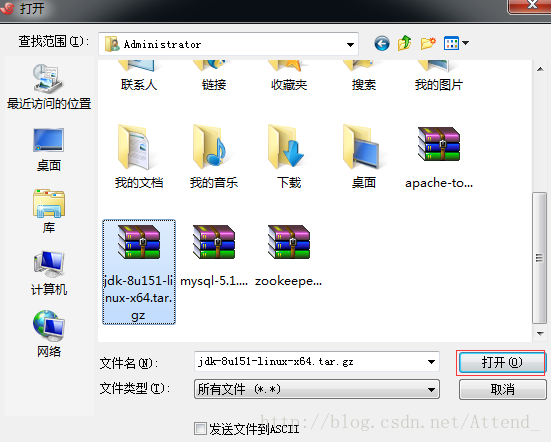

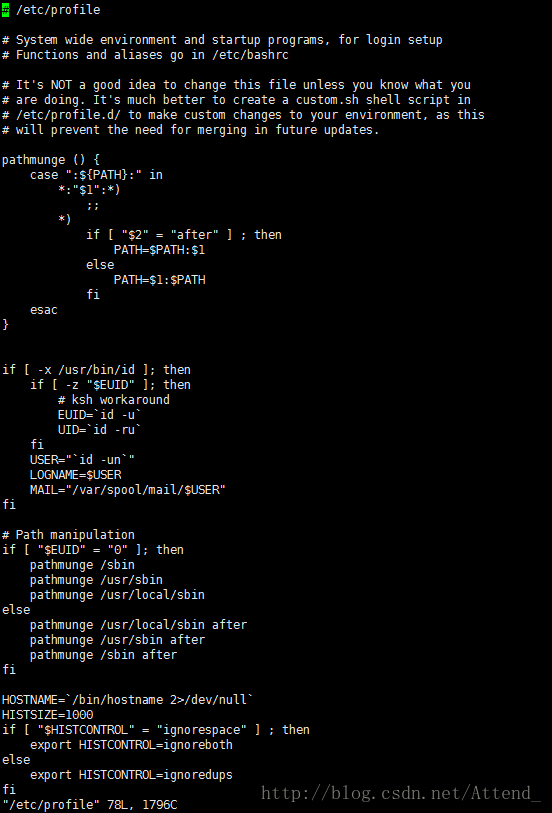
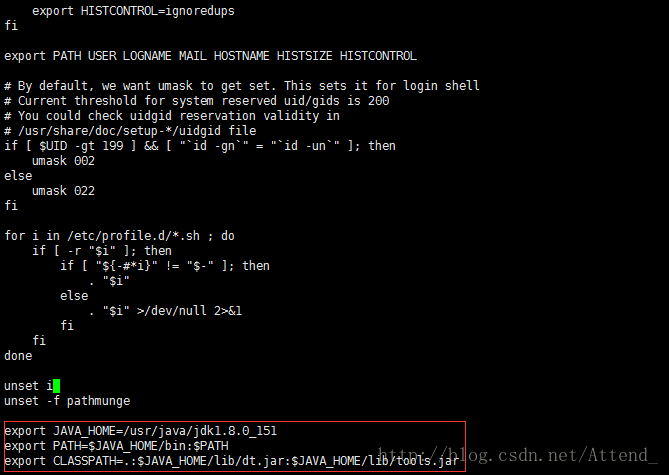















 201
201

 被折叠的 条评论
为什么被折叠?
被折叠的 条评论
为什么被折叠?








